2025-01-30 10:43:01 编辑:daqian 来源:互联网
当使用windows 7操作系统时,有时可能会遇到网络连接不可用的问题。这一问题可能由多种原因引起,包括物理连接问题、网络设置错误、驱动程序问题、防火墙和安全软件干扰等。以下是一些针对win7连接不可用问题的解决方法,旨在帮助用户快速恢复网络连接。

首先,确保计算机的物理连接正常。检查网线是否插好,如果使用的是无线网络,请确认无线网卡已启用并成功连接到无线路由器或wi-fi网络。对于笔记本电脑用户,还需检查键盘上的无线网络开关是否已开启。
其次,检查网络状态。点击屏幕右下角的网络连接图标,查看网络状态是否正常。如果显示已连接但无法访问互联网,可以尝试重新连接网络或重启路由器。同时,使用手机连接同一网络,以检查是否是路由器或网络运营商的问题。
windows 7内置了网络诊断工具,用户可以通过打开“控制面板”,选择“网络和internet”,然后点击“网络和共享中心”,在左侧菜单中选择“解决网络问题”来自动检测和修复网络连接问题。
此外,用户还应检查网络适配器的设置。在“控制面板”的“网络和internet”下,点击“查看网络状态和任务”,然后在左侧菜单中选择“适配器设置”。检查适配器是否正常工作,如果适配器出现黄色警告图标,表示存在问题,此时可以尝试更新驱动程序或禁用后重新启用。更新驱动程序可以通过设备管理器进行,右键点击网络适配器,选择“更新驱动程序软件”,可以选择自动搜索更新的驱动程序,也可以从制造商网站下载最新版本进行手动安装。
ip地址冲突或dns解析问题也可能导致连接不可用。用户应检查ip地址和dns设置是否正确,确保未勾选“使用下面的ip地址”和“使用下面的dns服务器地址”,即选择自动获取配置。如果问题依旧存在,可以尝试更改dns服务器地址为公共dns服务器(如8.8.8.8或google的dns服务器)并重新启动计算机。
防火墙和安全软件的设置也可能干扰网络连接。用户应检查windows防火墙和第三方安全软件的设置,确保没有不必要的入站或出站规则限制网络连接。必要时,可以尝试暂时禁用安全软件以排除问题干扰源。
如果以上方法均未能解决问题,用户可以考虑使用系统还原功能将系统恢复到正常状态,或者重装windows 7系统。在重装系统前,请确保备份重要数据。
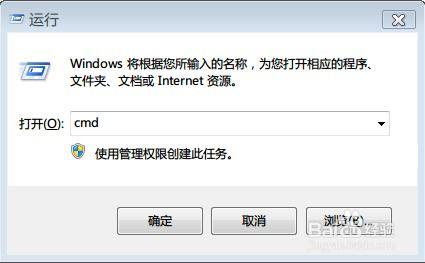
最后,如果用户在尝试以上所有方法后仍然无法解决问题,建议寻求专业人士的帮助。可以联系计算机维修服务中心或在线技术支持团队,让他们帮助诊断和解决问题。
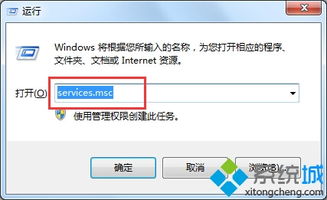
总之,win7连接不可用的问题可能由多种原因引起,但通过合理的排除和解决方案,可以有效恢复网络功能。用户应定期检查网络状态,及时更新设备驱动和安全策略,以预防此类问题的发生。同时,考虑到windows 7的支持已终止,升级至更新的操作系统也是一个长期的解决方案,以获得更好的安全性和功能支持。
 健康运动软件合集
健康运动软件合集
健康运动软件通常具备数据统计功能,能够记录用户运动轨迹、速度、步数、消耗卡路里等数据,还提供了广泛的运动模式选择,包括跑步、骑自行车、游泳、徒步、滑雪等,用户可以根据自己的兴趣和需求选择适合的运动模式,帮助用户更好地实现健康运动目标。下面是小编为大家整理的实用健康运动软件合集,有需要的小伙伴们快点进来看看吧!
进入专区 攻略大全